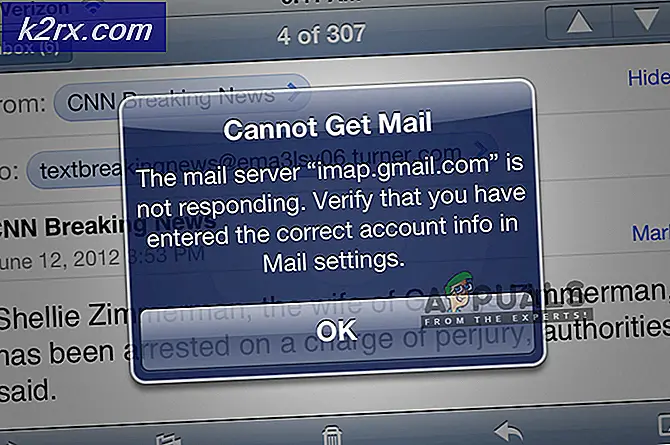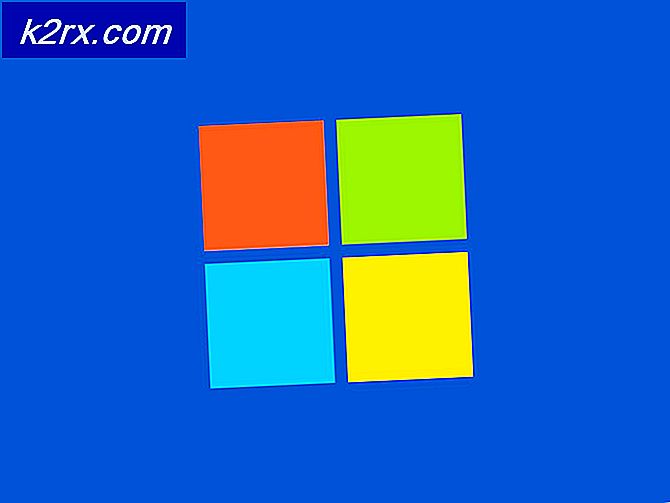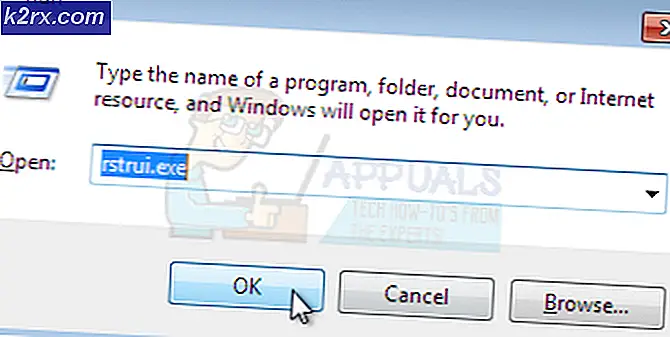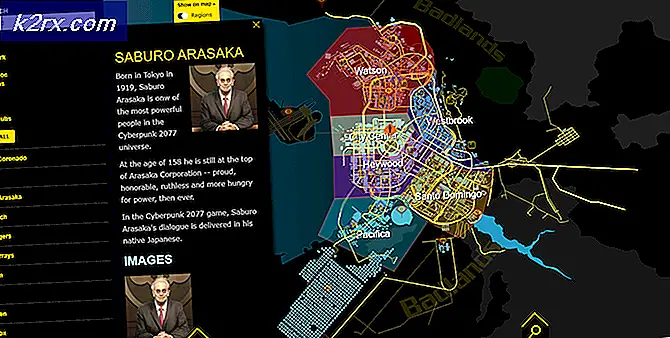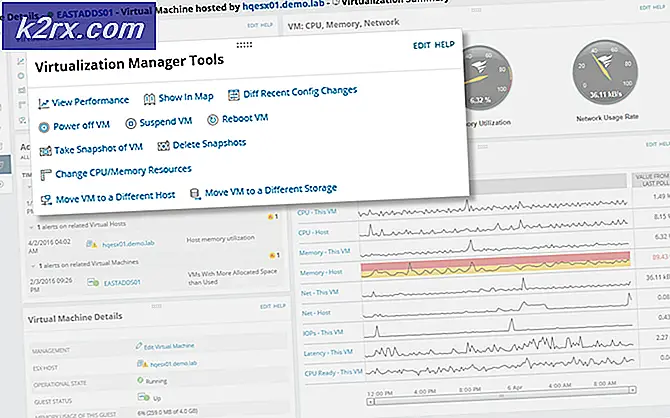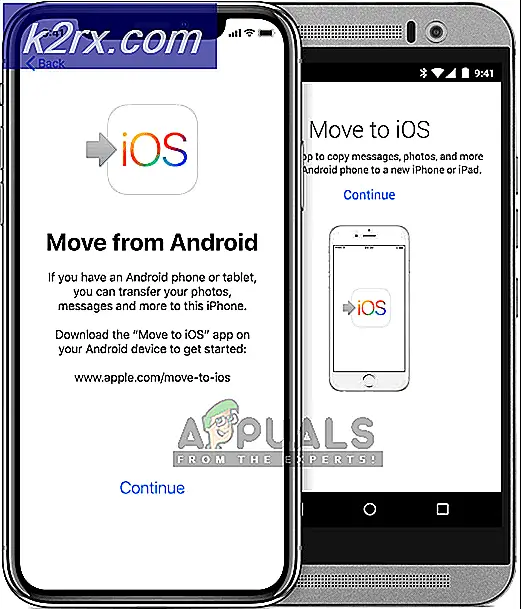Hur du löser Nintendo-felkod 52131
Vissa Nintendo-spelare rapporterar att de alltid slutar se felkod 52131 när du försöker ansluta till internet från sitt hemnätverk. Det här problemet rapporteras förekomma på både Nintendo WII U och den senaste Nintendo Switch-modellen.
Efter att ha analyserat olika användarrapporter visar det sig att det finns flera olika skäl till varför problemet kan uppstå och att alla är nätverksrelaterade. Här är en lista över potentiella synder som kan orsaka den här felkoden:
Nu när du är på farten med alla potentiella synder som kan orsaka den här felkoden, här är en lista över metoder som ska låta dig lösa 52131-felkoden:
Metod 1: Starta om eller återställ routern
Eftersom detta problem kan relateras till ett generiskt TCP- eller IP-problem relaterat till tillfällig data som tilldelats av din router bör du börja den här felsökningsguiden genom att återställa din router och se om den här ”snabba lösningen” löser 52131-felet.
Om detta scenario är tillämpligt har du två olika sätt att åtgärda problemet:
- Starta om din router - Den här åtgärden uppdaterar helt enkelt dina nuvarande IP- och TCP-data som din router använder (utan att göra några bestående ändringar som kan påverka din nätverksinteraktion). Men om problemet inte är relaterat till TCP- och IP-cachadata kommer den här metoden inte att göra mycket för dig.
- Återställer din router - Om omstartsproceduren slutar vara ineffektiv i ditt fall, återställer du dina nuvarande sparade routerinställningar enheten till fabrikstillståndet (förutom att rensa cachade data). Men kom ihåg att om din ISP använder PPPoE, kommer den här åtgärden också att återställa de för närvarande sparade referenserna.
A. Starta om din router
Du bör börja med den här proceduren eftersom den inte riskerar att påverka din omedelbara åtkomst till Internet. Börja med en enkel omstart av routern för att rensa det sparade internet protokoll data och Protokoll för överföringskontroll data.
För att återställa din nätverksenhet, identifiera strömbrytaren på din router (vanligtvis på baksidan av enheten) och tryck på den en gång för att stänga av strömmen. När du har gjort detta, koppla loss strömkabeln från eluttaget och vänta i en hel minut eller mer.
Notera: Se till att koppla bort strömmen efter att du stänger av routern - Det är ett viktigt steg eftersom det ger kraftkondensatorerna tillräckligt med tid för att tömma och rensa alla tempdata som de för närvarande behåller mellan omstart.
Om problemet med att starta om inte löste, flytta ner för att återställa nätverksstart.
B. Återställa din router
Om omstarten inte löste problemet i ditt fall är nästa steg att gå till en fullständig routeråterställning för att säkerställa att ingen inställning eller nätverksrelaterad cachad data för närvarande orsakar 52131 fel.
NOTERA: Det är viktigt att förstå vad den här åtgärden kommer att göra för din nuvarande hemrouterinstallation. Först och främst kommer den att återställa din router till dess fabriksåterställning, vilket innebär att eventuella vidarebefordrade portar, blockerade objekt och andra anpassade inställningar.
Dessutom, om din ISP använder PPPoE, kommer en routeråterställning att innebära att de för närvarande sparade referenserna kommer att vara 'glömt”Av din nätverksenhet. När du har gått igenom återställningsförfarandet måste du återskapa PPPoE-anslutningen från grunden.
När du förstår konsekvenserna av den här åtgärden kan du starta en routeråterställning genom att hitta återställningsknappen (vanligtvis på baksidan av routern). När du väl har hittat den, håll den intryckt tills du ser alla främre lysdioder blinka samtidigt.
När din router har återställts, återupprätta internetanslutningen genom att sätta in PPPoE-referenserna från din ISP (om det behövs) och se om du nu kan ansluta din Nintendo-konsol till Internet.
Om du fortfarande har att göra med samma 52131 fel, gå ner till nästa möjliga fix nedan.
Metod 2: Ändra routerns kanal till 1 eller 11
Eftersom den vanligaste anledningen till att detta fel kan uppstå är någon form av trådlös störning, bör du gå vidare genom att ändra routerns kanal till ett område som anses vara säkert från störningar - Generellt sett kanal 1 och 11 anses vara säkra eftersom de vanligtvis inte överlappar andra kanaler.
Vissa användare som ser samma 52131-fel har rapporterat att problemet äntligen löstes efter att de ändrade standardrouterkanalen och startade om sitt hemnätverk.
Om du letar efter specifika instruktioner om hur du gör det, följ instruktionerna nedan:
- Se till att din dator är ansluten till ditt hemnätverk (eller nätverket som din Nintendo-konsol för närvarande är ansluten till).
- Öppna en webbläsare och skriv routerns IP-adress i adressfältet och tryck på Stiga på. Vanligtvis är din routers adress antingen 192.168.0.1 eller 192.168.1.1.
Notera: Om de två adresserna ovan inte ger dig åtkomst till din router måste du ta reda på IP-adressen till din router.
- På inloggningssidan, sätt in dina referenser för att komma in. Om du inte har ändrat standardinloggningen ska standardanvändarnamnet och lösenordet vara antingen 'administration' eller ‘1234’.
Notera:Om standarduppgifterna inte fungerar, leta efter rätt referenser längst ner på din router eller sök online efter inloggningsuppgifterna som är specifika för din router. - När du väl har loggat in på dina routerinställningar, leta efter Avancerad meny.
- Inuti Avancerad menyn, leta efter Trådlösa inställningar och ändra de aktuella kanalinställningarna från Bil att antingen 1 eller 11 innan du sparar ändringarna.
Notera: Tänk på att om du använder en router med dubbla band måste du justera kanalerna för både 2,4 GHz och 5 GHz.
- När du väl har sparat dina inställningar startar du om din router innan du försöker ansluta din Nintendo-konsol till internet igen.
Om försöket att ansluta till Internet resulterar i samma 52131-fel, gå ner till nästa möjliga fix nedan.
Metod 3: Se till att din router är korrekt placerad
Om du ser till att du använder en kanal som inte är kompatibel för din router är nästa sak du bör göra att se till att din router är korrekt placerad i ditt hus.
Se till att din router är borta från väggar och från golvet och placerad på ett centralt läge. Det är också bra att hålla det borta från metallföremål som arkivskåp av metall som är kända för att orsaka störningar.
En annan potentiell orsak till 52131-felet är brus från trådlösa enheter, telefoner och trådlös elektronik som trådlösa tangentbord, hörlurar eller mobiltelefoner. Enheter som använder 2,4 GHz-frekvensen är särskilt benägna att orsaka störningar hos hemroutrar.
Notera: Äldre mikrovågsmodeller kan också orsaka trådlös störning om de placeras i närheten av routern.
Generellt sett är det bra att undvika elektronik som använder 2,4 GHz-frekvensen och istället välja enheter som använder 5,8 GHz och 900 MHz-frekvenser.
Om du redan har säkerställt att din router är korrekt placerad och du fortfarande ser samma fel när du ansluter din Nintendo-konsol till ditt hemnätverk, gå ner till nästa möjliga korrigering nedan.
Metod 4: Växla till Googles DNS (ENDAST Nintendo Switch)
Vissa spelare som stötte på det här problemet på Nintendo Switch har rapporterat att i deras fall löstes felkoden och de kunde ansluta till internet utan problem efter att de bytte från standard DNS-intervallet till motsvarande från Google.
Om den 52130 fel orsakas av en DNS-relaterad nätverkskonsekvens, instruktionerna nedan bör låta dig åtgärda problemet och ansluta till internet utan problem.
Följ instruktionerna nedan för att växla från standard DNS-intervallet till Google-motsvarigheten på din Nintendo Switch-konsol:
- Vid Hem på din Nintendo Switch-konsol, välj Systeminställningar (kugghjulsikon).
- Inuti Systeminställningar menyn väljer du Internet fliken från menyn till vänster, gå sedan över till höger meny och välj Internetinställningar från listan över tillgängliga alternativ.
- När du har gjort detta kommer din Switch-konsol att skapa en lista med alla tillgängliga Wi-Fi-anslutningar. När listan är fullbefolkad väljer du din Wi-Fi-anslutning från listan (under Registrerade nätverk).
- Fortsätt och välj rätt inställningar och välj sedan Ändra inställningar och bläddra ner till DNS-inställningar meny.
- Från menyn DNS-inställningar, justera menyn så att den säger Manuell så att du kan redigera DNS.
- Under Primär DNS, håll ned B för att radera det aktuella värdet och lägg sedan till 8.8.8.8 och tryck A för att spara konfigurationen.
- Under Sekundär DNS, håll ned B för att radera det befintliga Sekundär DNS. Ta sedan bort det befintliga värdet som du gjorde tidigare och lägg till 8.8.4.4 och tryck A för att spara ändringarna.
- Försök att ansluta igen och se om anslutningen lyckas den här gången.